Fjerner bakgrunnen fra en video lar deg erstatte den med fantastiske bakgrunner som følger temaet ditt. Det eneste avgjørende med denne prosessen er å sikre at motivet ikke er forvrengt eller kuttet med grove kanter. Heldigvis kan du finne verktøy som hjelper deg med å fjerne bakgrunnen med perfekte utskjæringer. Les videre og sjekk de beste nettverktøyene for videoredigering.
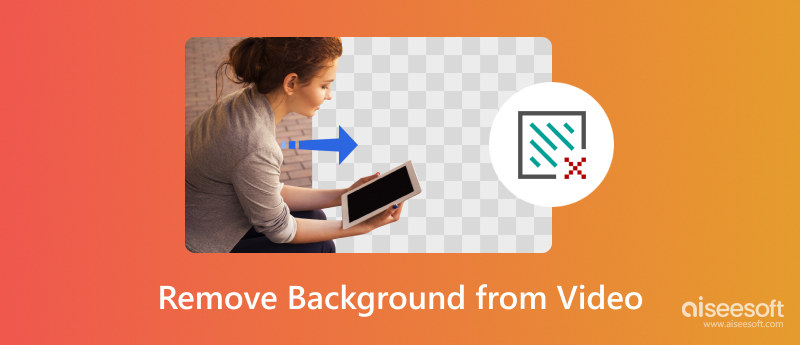
Tradisjonelt må du spille inn en video med en grønn skjerm for å enkelt endre bakgrunnen. Men ved hjelp av AI-teknologi er det nå en enkel oppgave med flere alternativer. Her er noen av nettverktøyene du kan prøve.
Det elektroniske verktøyet tilbyr sin tjeneste gratis med autentisk fjerning av bakgrunn. Unscreen støtter sletting av videobakgrunner for MP4-, OGG-, WebM-, GIF- og MOV-formater. Den gir også bakgrunnstemaer som du kan bruke som den nye bakgrunnen på videoen. Nettstedet er brukervennlig og krever bare noen få trinn for å fjerne en fullstendig videobakgrunn gratis på nettet.
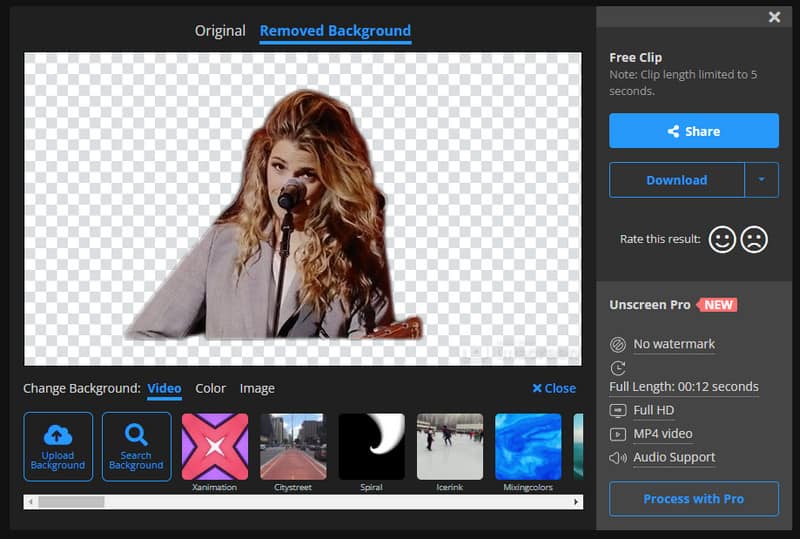
Hvis du trenger å bruke AI for å fjerne bakgrunnen på videoen, er Cut.Pro et utmerket valg for nettverktøy. Den lar deg laste opp 2 GB med maksimalt 4K-oppløsning. Den har til og med eksempelvideoer, som du kan bruke til å se resultatene. Cut.Pro er et gratis verktøy, men krever registrering før du sletter bakgrunnen.
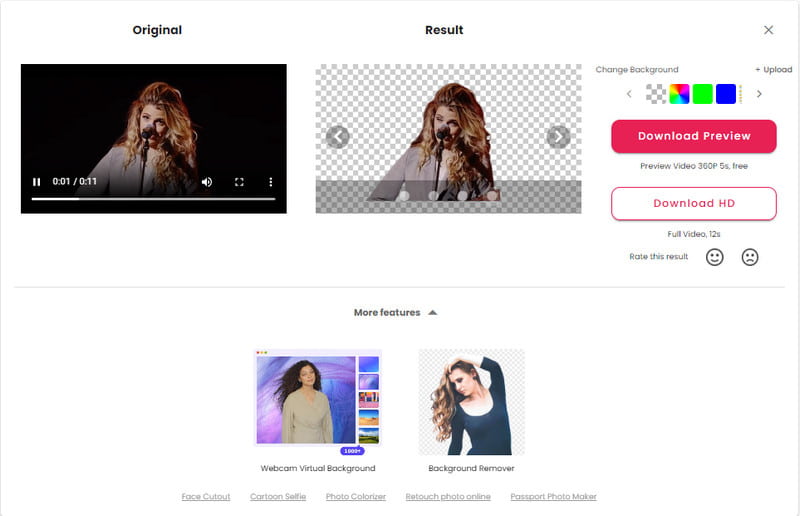
Kapwing er kjent som en praktisk videoredigerer på nettet. Den fjerner en full videobakgrunn på nettet gratis uten å forvrenge kvaliteten. Siden det automatisk kan spore hovedmotivet, trenger du ikke å gjøre det manuelt. Dessuten ser resultatet ut som et imponerende klipp i studioklasse som du kan bruke til jobb- eller skoleprosjekter. Dessuten, som en omfattende nettplattform, er Kapwing din go-to-løsning for annen videoredigering som video omvendt, trimming, beskjæring osv.
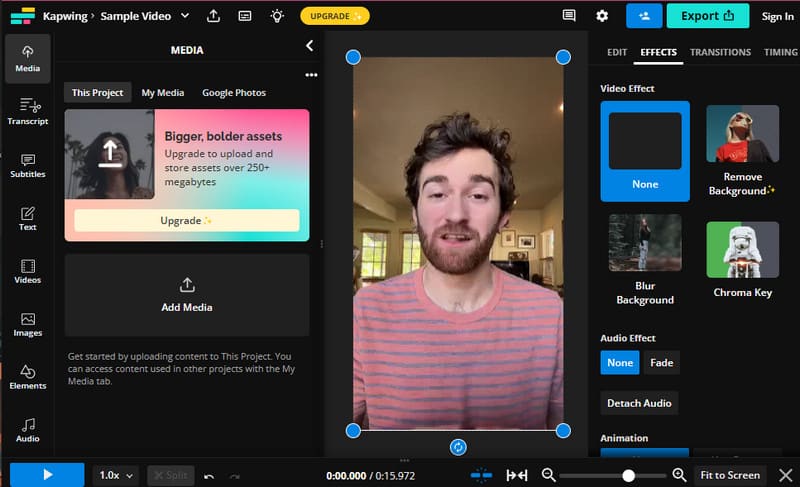
Bakgrunnsstøy vil sannsynligvis vises på videoen din etter at du har fjernet bakgrunnen. Du kan bli kvitt det ved å bruke Aiseesoft Video Converter Ultimate. En av dens profesjonelle funksjoner lar deg fjerne bakgrunnsstøy, forbedre oppløsningen og redusere videoristingen. På den annen side er det enklere å redigere videoer med dette verktøyet da det tilbyr flere funksjoner, for eksempel en omformer, kompressor, filmskaper og mer.

Nedlastinger
100 % sikker. Ingen annonser.
100 % sikker. Ingen annonser.
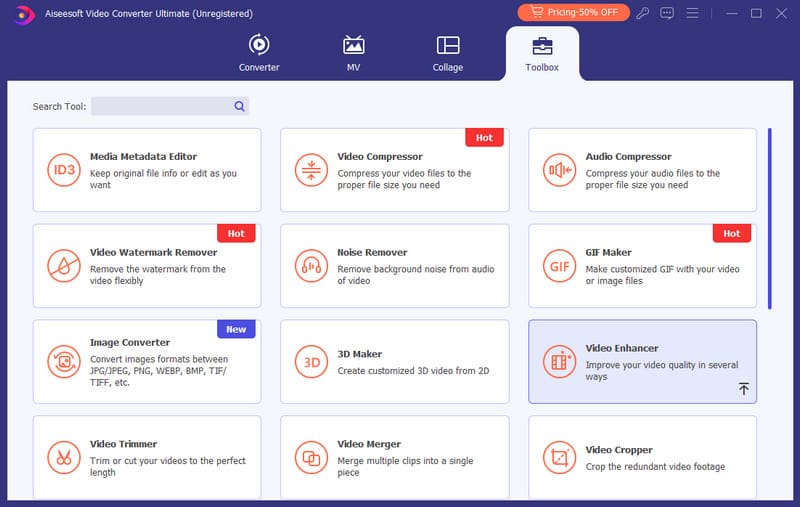
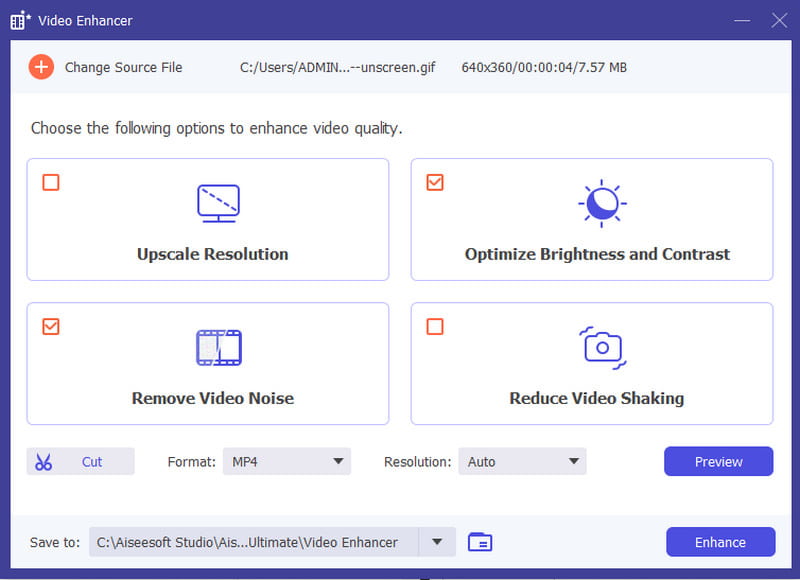
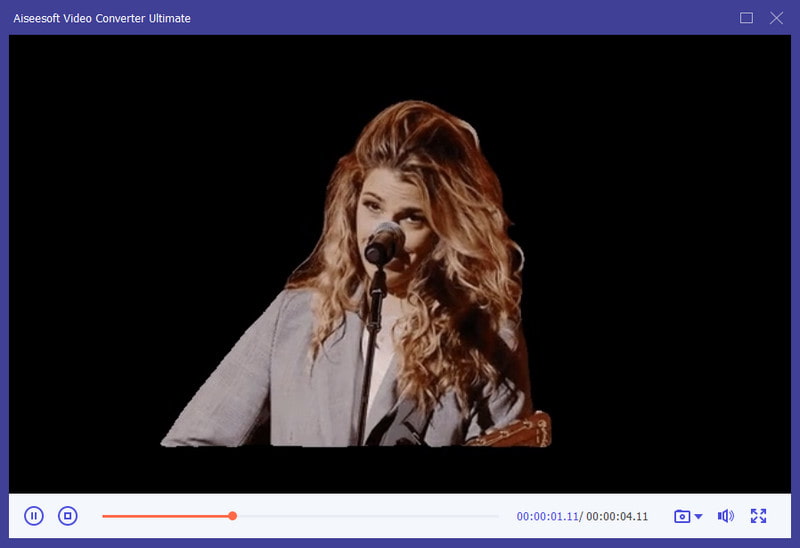
Adobe har et sett med profesjonelle verktøy for enestående videoredigering. Premiere Pro er også et fantastisk verktøy for sofistikerte redaktører, siden det kan fjerne den svarte bakgrunnen i videoen og endre den med et annet bakteppe. Selvfølgelig er det ikke en lett oppgave med dette verktøyet, siden det har en vanskelig læringskurve.
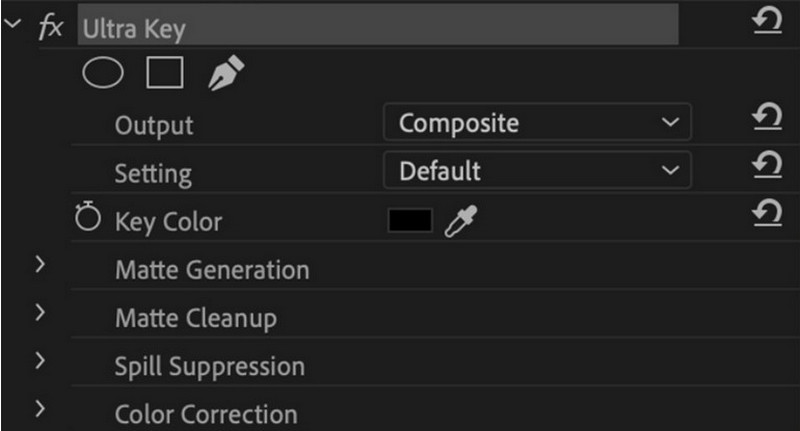
Hvordan gjøre en video gjennomsiktig med After Effects? Adobe-verktøyet var kjent for RGB+Alpha-alternativet som muliggjør åpenhet. Den er også komplett med funksjoner som kan fjerne bakgrunner via Green Screen. Hvis du trenger å lagre en gjennomsiktig video for fremtidig arbeid, er det best å gå for After Effects.
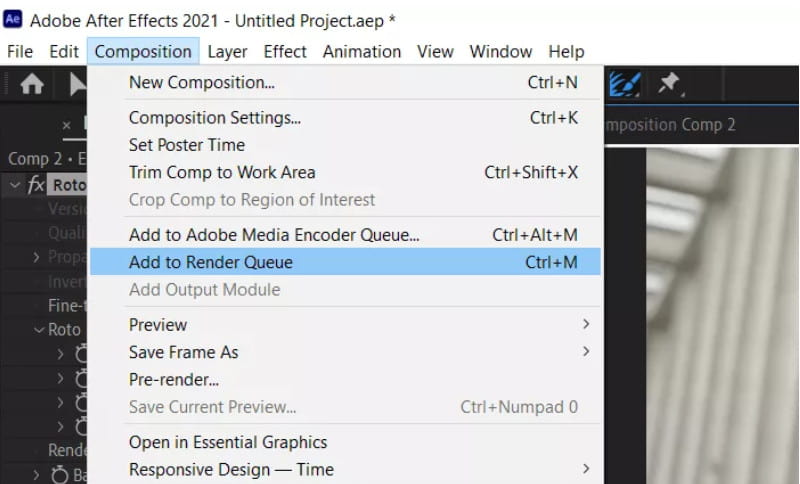
Nedenfor er flere tips du kan bruke i After Effects når du redigerer videoen.
Kan jeg fjerne videobakgrunnen i Photoshop?
Som standard har Photoshop bare begrensede funksjoner for videoredigering, men det kan utvides ved å installere utvidelser. Imidlertid er det fortsatt best å bruke andre Adobe-verktøy som After Effects og Premiere Pro for bedre fjerning av videobakgrunn.
Kan jeg endre videobakgrunnen i Premiere Pro?
Ja. Videoredigeringsappen tilbyr en fleksibel fargepalett for å endre fargebakgrunnen. Du finner den på effektkontrollpanelet.
Er det mulig å beholde videobakgrunnen kun med nettbaserte verktøy?
Ja. De fleste fjerning av bakgrunnsvideoer på nett lar deg eksportere et klipp uten bakgrunn. Stort sett har den eksporterte videoen bare en svart eller hvit bakgrunn, men du kan enkelt sette inn en ny når du vil.
konklusjonen
Du har lært hvordan slette en videobakgrunn med noen av de beste verktøyene du kan finne på nettet eller laste ned på datamaskinen din. Hvis du vil ha en enkel måte å fjerne bakgrunner på, vil nettverktøy være det beste alternativet. På den annen side er det nødvendig med profesjonelle videoredigeringsapper for profesjonelle videoredigerere. Til slutt, den beste måten å fjerne videobakgrunnsstøy er oppnåelig med Aiseesoft Video Converter Ultimate. Prøv det gratis på Windows og Mac.

Video Converter Ultimate er utmerket videokonverterer, editor og forsterker for å konvertere, forbedre og redigere videoer og musikk i 1000 formater og mer.
100 % sikker. Ingen annonser.
100 % sikker. Ingen annonser.